Uusima DirectX-i versiooni installimine on sageli parim lahendus
- D3dcompiler_47.dll on Microsoft DirectX käitusaja oluline komponent.
- Kui see DLL teie arvutis puudub, soovitame enne keerukamate paranduste tegemist viirusekontrolli teha.
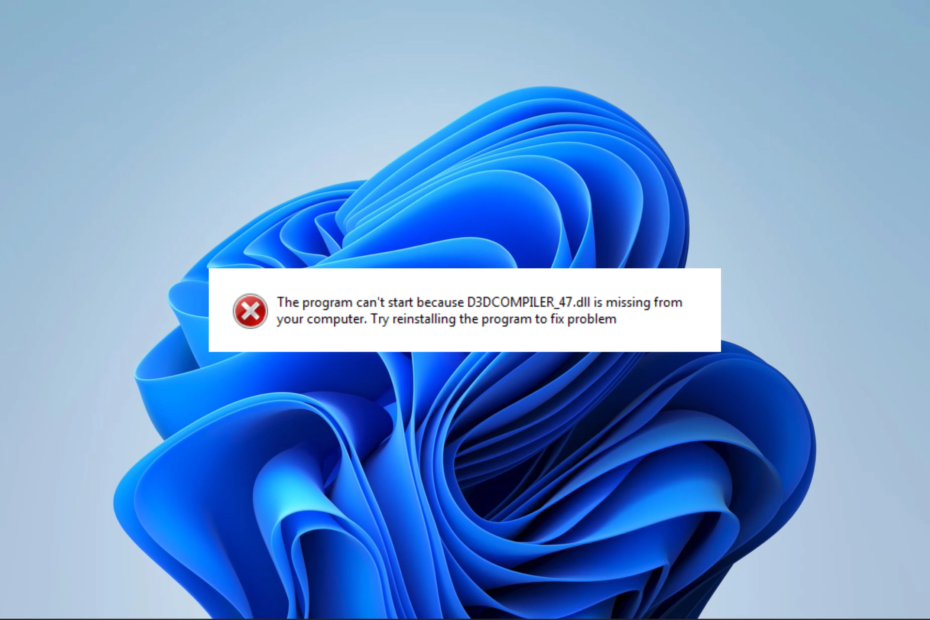
XINSTALLIMINE Klõpsates ALLALAADIMISE FAILIL
- Laadige alla ja installige Fortect arvutis.
- Käivitage tööriist ja Alustage skannimist et leida DLL-faile, mis võivad arvutiprobleeme põhjustada.
- Paremklõpsake Alusta remonti katkiste DLL-ide asendamiseks tööversioonidega.
- Fortecti on alla laadinud 0 lugejad sel kuul.
Fail D3dcompiler_47.dll on DirectX-i, Microsofti platvormi, mis on loodud Windowsi operatsioonisüsteemides multimeediumiülesannete (nt mängimine) lahendamiseks, oluline osa.
Mõned meie lugejad on selle üle kaebanud DLL on puudu nende arvutites. Niisiis, see juhend tutvustab parimaid viise selle probleemi lahendamiseks.
Miks d3dcompiler_47.dll puudub?
Dünaamilise lingi teek võib teie seadmes puududa mitmel põhjusel. Kõige levinumad põhjused on järgmised:
- Tarkvarakonfliktid – Konflikt võib tuleneda kolmanda osa installimisest või vananenud draiveritest, vastuolulistest süsteemisätetest või muudest tarkvaraga seotud probleemidest.
- Rikutud või puuduv fail – Puudumisel või rikutud fail, näiteks viirus- või pahavarainfektsioon, vale installimine, programmide eemaldamine või muud süsteemivead.
- Aegunud Windows OS – Kui kasutate Windowsi vanemat versiooni, võib ilmneda tõrge, kuna fail d3dcompiler_47.dll on olemas ainult Windowsi operatsioonisüsteemi uuemates versioonides.
- DirectX pole installitud - Võimalik, et probleem võib olla tingitud selle puudumisest või aegunud versioonist DirectX käitusaja teek arvutis.
Kuidas parandada puuduvat d3dcompiler_47.dll?
Enne keerukate lahenduste proovimist kaaluge järgmiste lihtsate lahenduste proovimist.
- Taaskäivitage seade - Väikesed vead võivad põhjustada vigu. Nende kõrvaldamiseks ja edasise tõrkeotsingu vajaduse vältimiseks võib piisata süsteemi taaskäivitamisest.
- Desinstallige hiljutised rakendused – Probleemi lahendamiseks võib abi olla desinstallige kõik rakendused mis põhjustavad tarkvaraga konflikte.
- Otsige viiruseid – Kui teie arvutis ilmneb viiruse põhjustatud puuduv DLL-i tõrge, käivitage skannimine a tugev viirusetõrje suudab süsteemi tõhusalt puhastada.
Kui esialgsed lahendused ei tööta, on soovitatav jätkata järgmiste parandustega.
Kui teil on DLL-i tõrkeid, on neid mitmeid DLL-tööriistad saadaval, mis aitavad neid probleeme lahendada.
Soovitame tungivalt kasutada allolevat tööriista, kuna see tagab Microsofti loomulike DLL-ide (nt d3dcompiler_47.dll) funktsionaalsuse 100% edukuse määraga.
2. Värskendage OS-i
- Vajutage Windows + I avada Seaded rakendus.
- Klõpsake vasakpoolsel paanil Windowsi uuendus, seejärel paremklõpsake nuppu Kontrolli kas uuendused on saadaval nuppu.
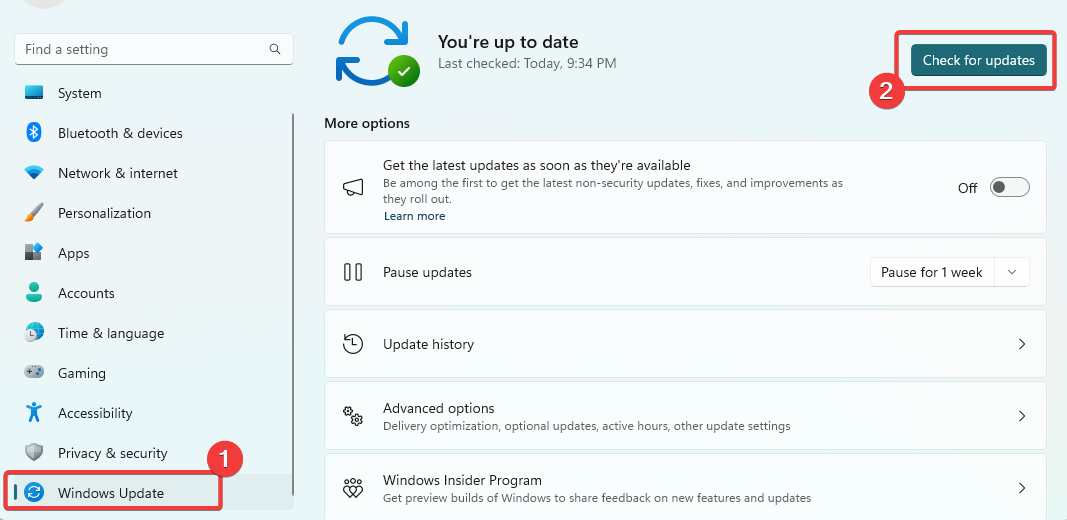
- Kui leiate värskendusi, klõpsake nuppu Laadige alla ja installige.
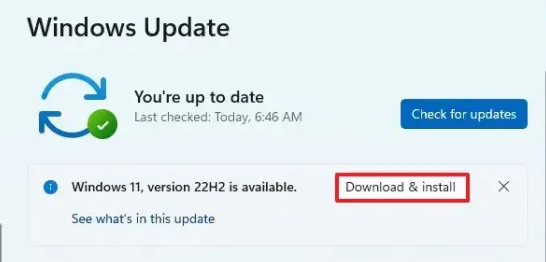
- Lõpuks taaskäivitage arvuti, et kõik värskendused jõustuksid.
- Fvevol.sys BSoD: 5 viisi selle vea parandamiseks
- Mis on User32.dll ja kuidas selle vigu parandada?
- Kas Windows 7-s puuduvad DLL-failid? 8 viisi selle parandamiseks
- Mso.dll puudub: kuidas seda parandada või uuesti alla laadida
- CRClient.dll ei leitud: kuidas seda parandada või uuesti alla laadida
3. Laadige DLL käsitsi alla
Saate käsitsi laadige alla fail d3dcompiler_47.dll fail usaldusväärsetest allikatest.
Ärge unustage asetada see mõjutatud rakendusega samasse kataloogi. Kui see on tehtud, saate rakenduse sujuvalt käivitada ilma täiendavate probleemideta.
Samuti on oluline olla DLL-ide allalaadimisel ettevaatlik ja kasutada ainult usaldusväärseid allikaid, kuna pahatahtlikud programmid pääsevad DLL-i kaudu teie süsteemile hõlpsalt juurde.
4. Installige DirectX
- Navigeerige lehele käitusaja allalaadimisleht.
- Klõpsake nuppu Lae alla nuppu.

- Installimise alustamiseks klõpsake lihtsalt allalaaditud seadistusel. Kui installimine on lõppenud, taaskäivitage arvuti, et muudatused jõustuksid.
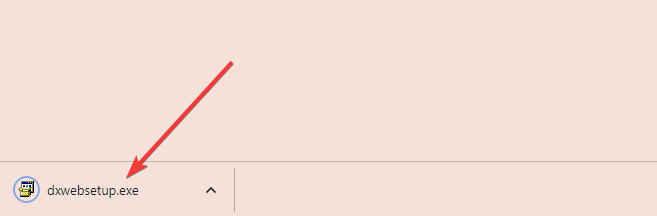
5. Taastage oma süsteem
- Vajutage Windows + R, tüüp rstrui, ja vajuta Sisenema.
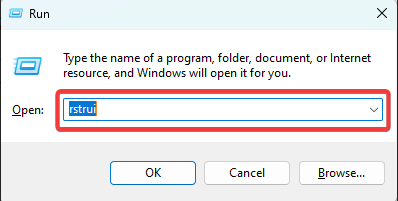
- Klõpsake nuppu Edasi nuppu.

- Valige taastepunkt ja klõpsake nuppu Edasi nuppu.
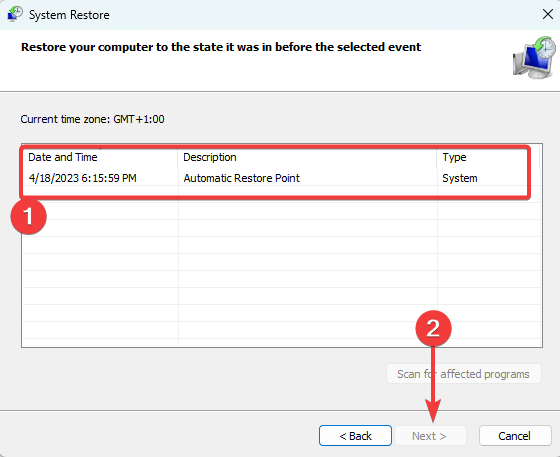
See on niivõrd, kui palju me selles juhendis arutame. Kasutage probleemi parandamiseks ühte viiest lahendusest puudu DLL probleem. Soovitame valida teie ainulaadse olukorra jaoks sobivaima valiku.
Lõpuks andke meile allolevas kommentaaride jaotises teada, milline lähenemine andis teile parimaid tulemusi.
Kas teil on endiselt probleeme?
SPONSEERITUD
Kui ülaltoodud soovitused ei ole teie probleemi lahendanud, võib teie arvutis esineda tõsisemaid Windowsi probleeme. Soovitame valida kõik-ühes lahenduse nagu Fortect probleemide tõhusaks lahendamiseks. Pärast installimist klõpsake lihtsalt nuppu Vaata ja paranda nuppu ja seejärel vajutage Alusta remonti.


